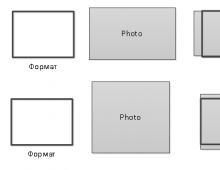Устройство для телевизора подключения интернета. Инструкция по подключению телевизора к Wi-Fi
Уже давно на рынке существуют так называемые SMART TV – умные телевизоры. Их особенностью является то, что они помимо трансляции привычного телевидения имеют выход в Интернет. Подключаясь к специальным ресурсам сети, такой телевизор обогащается дополнительным функционалом – прогноз погоды, you tube, фитнесс, zoomby, скайп, и огромное количество дополнительных программ. И, разумеется, простой интернет браузер, для обычного Интернет-серфинга. Но после покупки телевизор необходимо настроить для доступа в сеть, и так как к Интернет в большинстве случаев подключен и домашний компьютер, данная статья научит, как через роутер подключить телевизор.
В зависимости от производителя, умные телевизоры имеют разные интерфейсы подключения, которые можно разделить на следующие категории:
USB порт. Служит он для подключения внешних жестких дисков, флеш-накопителей, USB Wi-Fi адаптеров (более дорогие модели оборудованы встроенным Wi-Fi);
Ethernet порт. Данный порт служит для подключения проводной сети через сетевой провод витая пара (патч корд);
HDMI порт. Он служит для передачи видео высокой четкости (Full HD разрешения);
Разъём D-SUB для работы в качестве монитора компьютера.
Разумеется, не обойтись и без обычного антенного входа RF in для кабельного телевидения. С недавнего времени стали отказываться от устаревших SCART портов, CI слотов и композитных разъемов (колокольчики).
Подключение в маршрутизатору
Итак, мы имеет следующую схему – в квартиру входит ADLS канал, коннектор которого подключен к некоторому много портовому маршрутизатору, к которому подключен компьютер для выхода в Интернет. Маршрутизатор оборудован Wi-Fi адаптером. Наша цель – подключить телевизор к данному маршрутизатору, чтобы доступ в сеть имел и телевизор, и компьютер (либо несколько компьютеров, не важно).

Домашняя сеть
Вариантов подключения как минимум два – через Ethernet порт (проводное), либо через Wi-Fi (беспроводное). Сначала рассмотрим проводное подключение.
Ethernet подключение телевизора
Берем роутер в руки, и смотрим на заднюю панель.

Задняя панель роутера
Находим LAN порты. Они, как правило, подписаны.
Внимание! Задняя панель именно вашего маршрутизатора может отличаться от приведенного здесь, все зависит от производителя и модели, но искать неизменно нужно именно LAN порт, он есть на всех моделях.
Может случиться так, что LAN порт всего один, и он уже занят. В таком случае используем хаб и свитч для «размножения» порта.

Патч корд
Включаем оба устройства. На пульте дистанционного управления телевизора нажимаем кнопку «Настройка». Выбираем пункт меню «Сеть», далее подменю «Настройка сети: проводной».

Настройка проводной сети, шаг 1
На пульте жмем «Ок», и переходим ко второму шагу – настройка сетевого адреса телевизора.

Настройка проводной сети, шаг 2
IP адрес можно настроить и в ручную, но это необходимо только в редких случаях, когда того требует компьютерная сеть (статичный адрес, нестандартная маска подсети и т.д.). Если таких требований не выдвигается, то смело ставим режим «Автонастройка IP», и телевизор сам будет согласовывать свой адрес с маршрутизатором без вашего участия.
Тоже самое касается и DNS сервера – оставляем на автонастройке. Жмем «ОК».
Все, проводное соединение установлено, можно выходить в Интернет прямо с телевизора, запустив встроенный веб браузер.
Wi-Fi подключение телевизора
Но намного удобнее установка беспроводной сети Wi-Fi. Удобнее по многим параметрам – нет портящих интерьер проводов, настройка производится не вставая с дивана, в ряде случаев выше скорость передачи (стандарт «n»). Рассмотрим, как подключить телевизор к роутеру через Wi-Fi.
Первым делом ознакомьтесь с инструкцией к телевизору, оснащен ли он беспроводным модулем Wi-Fi. Если да – повезло, если нет – необходимо приобрести отдельно Wi-Fi адаптер.

Wi-Fi адаптер для смарт телевизора
Подключаем его к любому USB адаптеру smart TV.

Настройка беспроводной сети, шаг 1
Телевизор предложит несколько вариантов дальнейшей настройки.

Настройка беспроводной сети, шаг 2
Всего варианта три:
«Настройка из списка точек доступа (AP)». Данный вариант требует знания своей точки доступа, так как при его выборе необходимо будет вводить название беспроводной сети и дополнительные параметры;
«Простая установка (режим WPS-кнопки)». Наиболее удобное продолжение настройки. При его выборе телевизор сам начнет поиск всех доступных Wi-Fi сетей, из списка которых вы сможете выбрать необходимую вам;
«Настройка сети ». Прямое подключение телевизора к домашнему компьютеру без доступа к Интернет. Например, для просмотра фильмов или фото, хранящихся на компьютере.
При выборе второго пункта появится список доступных сетей, выбираем необходимую.

Настройка беспроводной сети, шаг 3
Если беспроводная сеть защищена паролем – появится окно с требованием его ввести.

Настройка беспроводной сети, шаг 4
Жмем «ОК». Все, беспроводное соединение установлено.
Сложности подключения
В данном разделе рассмотрим возможные сложности подключения по Wi-Fi.
Первая возможная неприятность – не получается настроить Wi-Fi. Для поиска неисправности берем любое беспроводное устройство (ноутбук, смартфон, планшетник), и устанавливаем на него программное обеспечение для прямого подключения к нему телевизора. Данное ПО есть на установочном диске телевизора, либо можно скачать с сайта производителя. Например, для телевизора Samsung такая программа называется AllShare. После установки ПО пробуем телевизором подключиться напрямую (третий пункт в меню). Если работает – Wi-Fi в порядке, если нет – вывод напрашивается сам за себя.
Вторая причина – на некоторых моделях телевизоров отключена функция автоматического поиска сетей. Внимательно изучите инструкцию и проверьте данный параметр.
Третья причина – сеть установлена, но нет доступа в Интернет. Проверь на маршрутизаторе DHCP сервер, попробуйте отключить его и настроить телевизор на ручной IP адрес – IP адрес 192.168.1.2, маска подсети 255.255.255.0, шлюз #адрес роутера#.
Причина третья – убедитесь, что приобретенный Wi-Fi адаптер действительно совместим с вашей моделью телевизора.
И последний, универсальный, совет – попробуйте выключить и снова включить как телевизор, так и маршрутизатор, временами помогает адекватно обнаружить друг друга.
Дополнительно с настройкой можно ознакомится по видео уроку:
Если у вас есть хороший дорогой современный телевизор, то рано или поздно возникнет желание использовать его возможности «по максимуму», а сейчас практически все современные модели оснащены поддержкой Интернет соединения - для прямого просмотра сетевого контента и использования сетевых ресурсов и сервисов.
Соответственно, вопрос как подключить телевизор к интернету актуален для большинства пользователей, и здесь мы рассмотрим примеры и варианты беспроводного подключения интернета к телевизору.
При этом не важно, каким образом раздается wifi соединение: непосредственно роутером, , мобильным usb модемом и т.д.
Как подключить смарт телевизор к интернету?
Первым делом необходимо убедиться, что у телевизора есть wifi модуль. Если таковой не предусмотрен, то не стоит отчаиваться: всегда можно докупить внешний адаптер беспроводной сети. Вариантов много, всё будет зависеть от личных предпочтений, финансовых возможностей, а главное - технической совместимости с телевизором.
Когда техническая возможность подключения телевизора к интернету обеспечена, остаётся подключить телевизор к этой самой сети. Учтите, что наименование разделов и параметров в настройках телевизора могут разниться - в зависимости от модели и фирмы производителя - но значительных отличий не будет.
Итак, чтобы настроить интернет на телевизоре:
- 1. Включите телевизор и с помощью пульта дистанционного управления (или боковой панели управления на телевизоре) перейдите в раздел «Меню»;
- 2. Найдите в открывшемся меню подраздел «Сеть» («Сетевые настройки», «Настройки сети» и т.п.), запустите «Мастер настройки сети» и дождитесь завершения первоначальных настроек;

- 3. По завершению настройки вам будет представлен список возможных сетевых подключений: выберите «Беспроводная сеть», нажмите «Далее» или «ОК»;
- 4. Будет проведен поиск доступных wifi сетей: из списка выберите вашу (основываясь на наименовании сети) и подключитесь к ней вводом пароля (ключа безопасности), используя пульт дистанционного управления и экранную клавиатуру;
Если роутер и телевизор поддерживают , нажмите одноименную кнопку на маршрутизаторе, а на телевизоре при выборе беспроводной сети из списка нажмите «WPS (PBC)», и устройство самостоятельно проведет всё необходимые настройки;
- 5. Телевизор подключится к wifi сети, и настройки можно будет считать завершёнными. Проверьте работоспособность подключения к интернету (открыв какой-либо сетевой ресурс) или в настройках откройте раздел «Информация о сети» или «Сетевая информация» - там должны быть указаны сетевые параметры: «mac адрес», «ip адрес» и т.д. Если значение данных параметров равно «0», соответственно, сеть настроена некорректно: необходимо провести настройки повторно (возможно, прописав их вручную).
«Не могу подключить телевизор к wifi роутеру»: возможные причины
Как видно из предшествующей инструкции, настройка подключения телевизора к интернету через wifi особой сложностью не отличается, но как и в любых подключениях, здесь могут возникать ошибки. Вот основные способы решения данной проблемы:
- - сбросьте настройки роутера на заводские и ;
- - обновите прошивку роутера (если это не помогло - проверьте актуальность версии прошивки телевизора);
- - если ошибка возникает непосредственно после ввода ключа безопасности - попробуйте изменить в настройках безопасности сети на маршрутизаторе.
Кроме того, не стоит сбрасывать со счетов такой простой и во многом банальный вариант решения проблем, как перезагрузка роутера или телевизора: в большинстве возникающих проблем именно «банальная перезагрузка» решает все затруднения с подключением.
Как подключить обычный телевизор к интернету?
Выше было рассмотрено все, что касается «Smart TV», но подключить к интернету можно и обычный телевизор. Сделать это можно с помощью так называемых «Smart приставок».

Выбор их очень большой, и каждый сможет подобрать себе подходящее по бюджету и функционалу устройство.
В таком случае настройка подключения телевизора к интернету сводится с элементарным действиям:
- - подключить приставку в сеть электропитания;
- - подключить приставку i кабеля - для получения максимально качественного изображения;
- - аналогично предложенной выше инструкции установить сетевые настройки;
- - по завершению настроек воспользоваться всеми удобствами и функционалом устройства.
Сумасшедший технологический рывок 21-го века привел к тому, что даже продвинутые пользователи электронных гаджетов не успевают отслеживать постоянно обновляющиеся функциональные возможности компьютерных и интернет устройств.
Что уж говорить о представителях старшего поколения, для которых отсутствие бумажной пошаговой инструкции к новому телевизору равносильно катастрофе. Особенно, если это «умный» телевизор или Smart TV. Именно такие телевизоры обладают возможностью подключения к Интернету (по Wi-Fi или кабелю) и позволяют устанавливать на них всякие полезные приложения.
Сегодня даже ребенок сможет разобраться в любой смарт-системе самостоятельно, но для того чтобы использовать все её возможности с максимальной эффективностью, лучше делать это осмысленно. Поэтому здесь мы разберемся с тем, как быстро подключить ваш новый телевизор, Smart TV к домашней сети и Интернету через Wi-Fi роутер.
Для этого Вам понадобятся:
- телевизор с одной из операционных систем: WebOS, ОС Tizen или Android. WebOS установлена на смарт-телевизорах LG, Tizen разработана для последних моделей Samsung, Android используют SONY, Philips, и многие другие производители;
- Настроенный через , подключенный к скоростному Интернету;
- сетевой патч-корд UTP – в случае кабельного подключения телевизора;
- совместимый Wi-Fi адаптер – для старых моделей телевизоров, в которых нет встроенного Wi-Fi. Совместимость адаптера с вашей моделью телевизора можно узнать из инструкции, в которой обычно указано: «Wi-Fi адаптер для телевизоров LG серии 4».;
- пульт д/у.
ВАЖНО: для просмотра фильмов и телепередач онлайн в хорошем качестве необходимо обеспечить стабильное и устойчивое и высокоскоростное Интернет соединение. Если Wi-Fi роутер расположен на значительном удалении от телевизора (на другом этаже дома, на чердаке, и т.д.) имеет смысл купить длинный патч-корд UTP. Кабельное подключение потребует больше времени и усилий, но даст гарантированное качество картинки на экране.
Подключение и настройка Интернета на телевизоре.
Убедитесь, что Wi-Fi роутер включен (мигают зеленые лампочки). Если вы решили подключиться к нему кабелем, соедините патч-кордом один из LAN-портов роутера и соответствующий разъем телевизора.
Если телевизор не оснащен встроенным Wi-Fi, вставьте в разъем USB Wi-Fi адаптер. Возьмите пульт д/у и перейдите к настройкам Интернета на самом ТВ.
ВАЖНО: Все операционные системы работают по одному принципу. Какая бы ОС ни была установлена на вашем смарте, вам следует зайти в «настройки» и найти раздел «сеть».
- выберите в меню пункт «настройки сети» и нажмите «пуск». Операционная система начнет искать возможные варианты подключения;
- на экране появится новое меню, предлагающее выбрать тип соединения: «кабельное», «беспроводное», «WPS»;
- выбрав «кабельное», останется только подождать подключения и выйти из настроек. Соединение WPS доступно лишь на тех устройствах, которые поддерживают эту функцию – если ваши телевизор и роутер из их числа, то выберите ее в меню и нажмите соответствующую кнопку на роутере – подключение произойдет автоматически. В случае беспроводного соединения на экране появится список доступных Wi-Fi сетей;
- выберите нужную сеть и нажмите «далее», «ок» или «подключиться» (зависит от ОС);
- если сеть защищена паролем, введите его во всплывшем окне;
- нажмите «готово» или «ок» и выйдите из настроек;
- проверьте, как работает соединение – откройте, например, видео на YouTube.
ВАЖНО: подключение к домашней интернет сети Smart TV, обладающего функцией DLNA, позволяет не только смотреть фильмы в режиме онлайн, но и воспроизводить записи с подключенных к этой же сети компьютеров, планшетов и ноутбуков – используйте все доступные возможности своего телевизора!
Распространенные проблемы с Интернет-подключением телевизоров (LG, Samsung, Toshiba, Panasonic и др.).
Сбои в работе Smart TV происходят по разным причинам и сопровождаются всевозможными информационными подсказками, которые в разных операционных системах выглядят аналогично друг другу. Чаще всего проблема звучит как «нет сетевого подключения» или «сеть недоступна». Что делать?
Практика показывает, что чаще всего восстановить подключение к интернету удается обычной перезагрузкой роутера – достаточно отключить его от сетевого питания на минуту-две. При кабельном соединении – проверить контакт (должна гореть лампочка соответствующего LAN-порта). Если же проблема не исчезла, следует обратиться к провайдеру.
Для полноценного ответа на вопрос, как подключить телевизор к Wi-Fi, необходимо выяснить, имеется ли на ТВ возможность подключения к сети. Типов соединений множество, это может быть розетка RJ-45, интегрированный Wi-Fi модуль или адаптер. Встречаются модели, которые способны поддерживать внешние беспроводные модули.
Тип поддержки Wi-Fi-соединение
TV можно разделить по типу соединения на четыре категории:
- Встроенный Wi-Fi . В этом случае все просто – беспроводной модуль интегрирован в ТВ. Никакие вторичные технологии подключения ТВ к глобальной сети не нужны;
- Поддержка Wi-Fi адаптера . Сразу подключить подобное устройство к интернету невозможно. Для этого понадобиться usb-адаптер;
- Наличие сетевой Lan-розетки типа RJ-45 . В этом случае розетка подключается кабелем ко второму разъему в роутере, работающем в клиентском режиме, или к Lan-модулю – технология, способная получать интернет-соединение из Wi-Fi и передать его посредством кабеля. Однако для этого необходимо настроить локальную сеть между компьютером и TV;
- Без вышеописанных дополнений, но с разъемом HDMI. Для соединения подобных телевизоров с интернетом необходимо прикупить приставку Android Mini PC Box . Найти ее можно в любом магазине техники, вместе с устройством идет инструкция для подключения ТВ к глобальной сети.
Обязательным условием для такого типа соединения необходим подключенный Wi-Fi роутер, который даст выход в глобальную сеть.
Алгоритм подключения следующий (пример приведен на телевизорах Samsung, однако он подойдет и для других моделей выпуска выше 2008 года):
- Используя пульт, идем в настройки сети (раздел «Сеть»). Далее переходим в подраздел беспроводной сети;
- Появиться список найденных сетей Wi-Fi. Если вы не знаете полное название своей сети, то его можно посмотреть на модеме с обратной стороны.
Если на Wi-Fi установлен пароль, то появится окно с алфавитом и возможностью ввода с пульта. Управление происходит при помощи стрелок, а выбирается клавишей «ОК». Для более удобного управления можно подключить USB-клавиатуру.
После этого должно начаться автономное соединение подключение. В случае если это сделать не удается, необходимо перейти в параметры IP и заново подтвердить пункт автоматического получения IP-адреса на телевизоре. Чтобы сделать это идем в настройки ТВ -> переходим в раздел сеть и выбираем «Беспроводные». Дальше всплывает окно с параметрами беспроводного соединения. В первой строчке выбираем «Получать автоматически» (обычно стоит в стандартных настройках) и подтверждаем.
При отсутствии на роутере функции DCHP (автоматического получения) необходимо назначить для телевизора собственный IP-адрес в настройках. Для этого:
- По той же схеме переходим в параметры беспроводного подключения на ТВ;
- Отключаем автоматическое присвоение IP-адреса (в свойствах ставим «Ручная настройка», как на скрине ниже);
- Вводим значения, указанные ниже:
IP-адрес – 192.168.1.2. (можно указать любое локальное значение).
Маска подсети имеет стандартный вид – 255.255.255.0.
Шлюз – 192.168.1.1.
Сервер DNS – 8.8.8.8

Во многих телевизорах в настройках сети есть пункт «WPS». Его задача – автоматическая настройка соединения. Однако для применения функции необходимо, чтобы ее поддерживал роутер (на маршрутизаторе должна быть кнопка «WPS»):

Для проведения автоматической настройки выбирается пункт «WSP» в меню телевизора и удерживается кнопка на маршрутизаторе. Через 20-30 секунд автономная настройка должна завершиться.
Если у владельца телевизор и роутер одной фирмы Samsung, то возможность One Foot Connection призвана облегчить соединение между устройствами. Для этого просто необходимо зайти в этот раздел меню и ждать автономного соединения.
В случае отсутствия встроенного модуля для поддержки беспроводной сети и внешних устройств, для получения доступа к глобальной сети, можно купить проигрыватель, который поддерживает Smart TV и Wi-Fi. Его задача заключается в приеме данных с устройства, соединенного с глобальной сетью. TV подключается к проигрывателю обычным кабелем и выступает как экран.
Подключение телевизора к Wi-Fi при помощи ноутбука
Весь вышеописанный способ основывается на наличии у владельца беспроводного доступа к глобальной сети. Но отсутствие Wi-Fi маршрутизатора в квартире не редкость, в этом случае на помощь придет прямое соединение телевизора с ноутбуком. Не секрет, что во всех ноутбуках имеется интегрированный маршрутизатор Wi-Fi, который способен не только принимать сигнал, но еще и раздавать его. Чтобы это осуществить, необходима корректная настройка.
Важно. Для раздачи сигнала ноутбук должен быть кабельно подключен к роутеру.
Для создания раздачи можно применять как сторонние программы, так и встроенное ПО. Последнее отличается более стабильной работой и не создает потенциальной опасности для ноутбука, поэтому в статье будет разобран только способ, связанный со встроенным программным обеспечением.
Частная Wi-Fi сеть создается следующим образом:
- Загружаем командную строку. Сделать это можно путем перехода в меню Пуск и в подраздел служебных программ. Альтернативный метод: комбинируя клавиши WIN+R, вызываем окно «Выполнить» и вводим cmd;
- В открывшейся строке вписываем такое значение:
Netsh wlan set hostednetwork mode=allow ssid=My_virtual_WiFi key=Cleep keyUsage=persistent
Key – пароль от созданной сети Wi-Fi
KeyUsage – параметр, отвечающий за сохранения пароля (если заново подключаться к глобальной сети, не нужно будет вводить пароль).
При вводе крайне важно соблюдать все пропуски и использовать только латинские символы. Команда не только создаст раздачу Wi-Fi сигнала, но и установит необходимый драйвер для функционирования сети. Для запуска раздачи необходимо прописать:
netsh wlan start hostednetwork
Если в телевизоре отсутствует внутренний и внешний Wi-Fi маршрутизатор, но имеется разъем типа HDMI, то реализовать беспроводное подключение можно только при помощи приставки Android. По сути, это самый новый и совершенный способ подключения ТВ к интернету.
Суть метода : приставка, подключенная кабелем к телевизору, принимает Wi-Fi сигнал и передает его на ТВ. Главное преимущество способа – простота. Приставку лишь нужно включить, все остальные настройки (они аналогичны настройкам, описанным выше) выполняются в телевизоре.

Android Mini PC TV представляет собой небольшой ПК, имеющий разъемы USB модема. После соединения, в настройках телевизора выбираем устройство как источник сигнала (аналогично, как с сетью Wi-Fi). После этого на экране появится большое количество значков со стандартными приложениями Android.
Проблемы подключения
При использовании подключения могут возникнуть непредвиденные проблемы и ошибки. Исправляется все это просто!
Перезапуск. Отключаем ТВ от сети и подключаем заново.
Если предыдущий шаг не помог, то необходимо сбросить настройки сервиса Smart Hub. Алгоритм:
- Заходим в раздел приложений;
- На ПУ жмем Tools;
- В настройках переходим в раздел сброса;
- Вводим обновленный пин-код – 0000;
- Ждем окончания сброса и соглашаемся со всеми появившимися окошками (лицензионное соглашение).
- Далее программа переустанавливается со сброшенными параметрами.
Если и эти два шага не помогли, то следует обновить программное обеспечение телевизора. Идем в меню, потом в поддержку и в подраздел «Обновление программного обеспечения» => обновить ПО по сети. Ждем окончания загрузки обновления и пользуемся.
Если доступ к сети полностью невозможен, то для обновления можно использовать внешний носитель (например, флешка или съемный жесткий диск). Для этого необходимо загрузить на флешку последнюю версию прошивки конкретно для вашей модели телевизора.
Еще одна распространенная проблема – недостаток скорости . Возникает это по причине того, что маршрутизатор и телевизор стоят в разных комнатах (например, за двумя стенами). Из-за этого серьезно страдает стабильность и скорость связи. В таких ситуациях рекомендуется разместить роутер и ТВ поближе друг к другу.
Видео – инструкция:
В ролике представлены все возможные типы подключения, более подробно рассказано об адаптерах Wi-Fi для телевизора. А главное наглядно показаны все способы подключения телевизора к беспроводной сети.
К счастью, все современные телевизоры поддерживают возможность подключения к интернету при помощи Wi-Fi. Настройка беспроводного соединения занимает намного меньше времени. Возможные недостатки – относительная нестабильность соединения и небольшая, по сравнению с кабельным, скорость соединения, однако современные Wi-Fi маршрутизаторы уже практически решили подобные проблемы.
Вконтакте
Современные плазменные и жидкокристаллические телевизоры с выходом в интернет не просто привлекают наше внимание на витринах магазинов. Они сегодня являются хитом продаж на рынке подобных устройств.
Появление «умной» ТВ-технологии
Наиболее креативные пользователи стремятся приобрести этот симбиоз телевизора и ПК. Работу с интернет-средой им обеспечивает популярная ныне Smart-технология, освоенная основными TV-производителями (перечень наиболее продаваемых в 2014 году моделей будет представлен ниже). Пионером в ее развитии стала компания Samsung. Именно с ее легкой руки термин «Smart-технология» стал общепринятым. Фирменная операционная система Samsung называется Tizen.
В настоящее время практически все новые модели целого ряда производителей (Philips, Toshiba, LG) содержат базовую комплектацию, поддерживающую Smart TV.
Компании-производители техники и их операционные системы
Каждая корпорация развивает собственные инженерные решения, предлагая покупателю телевизоры с выходом в интернет и 3Д, работающие со своим собственным программным обеспечением.
Например, LG развивает купленную у Hewlett-Packard операционную систему (ОС) WebOS. Эта система, использующая открытый код, перспективна для разработки новых приложений.
Выход в интернет через телевизор производится через специальный LAN-порт посредством Wi-Fi-соединения с роутером либо по технологиям WPS, One Foot Connection, Plug & Access. Для успешной работы Smart-телевизора важна достаточная скорость передачи информации (от 10 до 20 Мбит/сек.).
«Умные» телевизоры теперь еще совершеннее
Пользователи обычных TV-приемников наверняка спросят: «Телевизоры с выходом в интернет - что это такое?» Функции таких приборов на порядок превышают возможности обычного TV-приемника. Подобная техника предлагает новый уровень удобства для потребителя. Действительно, пользоваться развлекательными интернет-ресурсами на широком экране, при этом отдыхая на удобном диване, явно удобнее, чем, скажем, задействовать на этом же диване ноутбук. Но устремившись вслед за смартфонами к эксплуатации медиавозможностей мировой паутины, новые телевизоры пока что не стали бюджетными устройствами.

Почему именно им отдают предпочтение современные телезрители? Гибридная технология, сочетающая медиавозможности ПК и актуальные предложения современного цифрового телевидения, стала причиной прорыва на казавшемся стабильным рынке телеприемников. Пользователи новых приборов получают очевидное удобство и выгоду.
Действительно, телевизоры с выходом в интернет оказываются не привязаны к почасовой телепрограмме. Пользователи оказываются в выгодном положении. Медиаресурсы интернета предоставляют им возможность получить нужную информацию в любое удобное для них время, а также наслаждаться просмотром фильмов или музыки, подобранных по вкусу.
Очевидные удобства новые телевизоры предоставляют любителям социальных сетей. Они могут, попеременно общаясь с друзьями, обсуждать просматриваемые видеоресурсы. Выход в интернет через телевизор, снабженный разнообразными интерактивными приложениями, многофункционален.
Телевизоры с выходом в интернет. Основные понятия
Поскольку Smart-устройства подключаются к интернету и к локальным сетям, пользователям, естественно, следует иметь представление о принципах работы современных гаджетов.
Начнем с краткой характеристики Smart TV. Эта технология интегрирует телевизионный цифровой интерактивный сервис с возможностями интернет-навигации. Таким образом, телевизор стал «умным». Для этого ему, подобно смартфону, придали функции, характерные для компьютера, снабдив собственной операционной системой и приложениями. Соответственно, работу такого устройства регламентируют особые стандарты:
- DLNA . Упорядочивает сетевое соединение ПК, Smart-телевизоров, мобильных устройств к интернету через модем либо роутер. При этом контент, записанный на одном из подключенных устройств, воспроизводится на другом, соединенном с ним в одну сеть.

- Wi-Fi-стандарт . Он также называется стандартом беспроводного соединения. Телевизоры с подключением к интернету используют этот стандарт либо с помощью специального встроенного блока, либо посредством USB-адаптера, поддерживающего Wi-Fi.
- Ethernet . Определяет проводное соединение устройств с локальной сетью. При этом обеспечиваются хорошие показатели быстродействия, помехозащищенности, надежности.
- IPTV-стандарт. Это протокол интернет-телевидения.
- HbbTV-стандарт(европейский). Регламентирует передачу мультимедийной информации по всевозможным линиям связи, включая Wi-Fi (широкополосное интернет-подключение, спутниковые, кабельные, эфирные каналы).
Также считаем корректным напомнить толкование термина «широкополосный» (обеспечивающий непрерывную высокоскоростную загрузку и выгрузку данных). Это необходимый способ подключения Smart-телевизора к всемирной паутине.
Виджеты - удобный телевизионный интерфейс
Специальные программы превращают телевизоры с выходом в интернет в отменные навигаторы. Под виджетом понимают особый графический модуль, подключающий пользователя к определенному потоковому видео или медиа. Например, к курсам валют либо к телеканалу. Следует также заметить, что виджет не требует от телевизионного устройства использования больших объемов памяти. Как это достигается? Графическая оболочка производителем размещена в Smart-телевизоре. В это же время программное обеспечение находится и, соответственно, работает в облаке.
Социальные сети, Skype
Современные фирмы-производители этого чуда техники изначально устанавливают на свои модели виджеты Twitter, Facebook, а также Google Talk (часто они объединены в пункте меню Social TV). Не остались в обиде на новую технику и топовые телеканалы, следующие духу времени и обустроившие во всемирной паутине собственные информационные порталы, визуализированные индивидуальными виджетами.
Телевизоры с выходом в интернет, снабженные популярнейшей программой Skype, также выполняют востребованную функцию видеосвязи.
Компании-производители TV и особенности интерфейсов
Теперь, включив требуемый виджет, можно, не отходя от TV, просмотреть новые клипы на YouTube или же поинтересоваться прогнозом погоды.

Различные производители предлагают свои виджеты, поэтому мы рекомендуем покупателям выбирать фирму-производителя, исходя из личных вкусов. Для любителей социальных сетей больше подходит Samsung. Обеспечивает отменный просмотр коллекций кинофильмов и телепередач телевизор LG (выход в интернет осуществлен через соответствующе виджеты). Если вы серьезно занимаетесь интернет-торговлей, то Philips позволит вам в режиме онлайн пользоваться интернациональным аукционом eBay, где торговля проходит без национальных границ.
При этом следует заметить, что самые востребованные виджеты предоставляются пользователям на платной основе.
Сетевые возможности Smart TV
Для еще большей интеграции телевидения с интернетом, по функциональности, максимально приближенной к ПК, компаниями Google, Intel, Sony, Logitech была создана универсальная платформа Google TV. Благодаря ей, подключившись к сервису Google, автоматически получают выход на YouTube любые телевизоры с выходом в интернет LG и Samsung Google TV также поддерживают. Браузер Chrome и Adobe Flash позволяют запускать и наслаждаться играми там же, прямо на интернет-страницах.

Платформа Google TV может быть встроенной и в сам телевизор. Естественно, что такая техника - менее бюджетная, однако свободная навигация в интернете стоит того! За универсальность можно заплатить. Достойную конкуренцию ПК составят телевизоры с выходом в интернет (в "М.Видео" и других торговых сетях они представлены в широком ассортименте).
Мнения пользователей
Существует целый ряд российских публикаций с рейтингами продаж в рассматриваемом сегменте бытовой техники. При этом вдумчивый покупатель интересуется, конечно, не рекламой, а практикой продаж торговых сетей. Вызывает интерес и то, как характеризуют пользователи свои телевизоры с выходом в интернет. Отзывы следует читать, уделяя внимание функциональности, устойчивой в работе, недостаткам.
По итогам 2014 года, например, российские торговые сети федерального уровня Saturn и Media Markt наиболее активно реализовывали три модели Smart-телевизоров с диагональю 46-47 дюймов. В данной статье мы ограничимся этим рейтингом. Цена Smart-телевизоров с большими экранами, как вы понимаете, выше.
Телевизор Philips 47PFL6057T предлагает пользователям 3D-изображение и демонстрацию интернет-ресурсов посредством проводного соединения, а также через Wi-Fi. Он может взаимодействовать с мобильными гаджетами. Устройство может работать с программой Skype при подключенной к USB-разъему видеокамере. Стереоизображение выводится с частотой 600 Гц соответственно полярной технологии. Предполагается конвертация 2D в 3D. |
Телевизор UE 46ES5507 позиционируется в пятой линейке ТВ-аппаратуры от компании Samsung. Его функционал может быть расширен путем покупки приложений в интернет-магазине фирмы Samsung Apps. К Wi-Fi подключается с помощью внешнего адаптера. Поддерживает технологии Wi-Di, DLNA. Работает с программой Skype. |
Телевизор Toshiba 46ML963 подключается к интернету посредством проводной технологии Ethernet и беспроводной - Wi-Fi. Он демонстрирует пользователям 3D- изображение, а также поддерживает трансформацию картинки из 2D в 3D. Устройство способно производить запись на накопитель, который подключается к USB-разъему. |
SMART - телевизор для гостиной
Кратко охарактеризуем и другие телевизоры с выходом в интернет. Отзывы об устройствах с диагональю более 50 дюймов впечатляющие. Обычно техника такого и большего размера является важным элементом гостиной. В идеале это семейный кинозал с удобным и дружественным интерфейсом. Кстати, таким критериям соответствуют практически все телевизоры с выходом в интернет (2014 года рейтинг). При покупке пользователю особенно важно следующее:
Удобный и функциональный пульт с клавиатурой;
Мощный интернет-браузер;
Какие виджеты изначально доступны (в т.ч. Skype, социальные сети);
Простота установки дополнительных виджетов (осуществляется через фирменный онлайн-магазин);
Предусмотрена ли встроенная веб-камера;
Удобно ли реализована работа с Wi-Fi (быстро ли, удобно ли восстанавливается такая связь);
Наличие USB-выходов;
Работа в режиме запросов на поиск фильмов (функция Your Video).
Мнение европейцев. Лучший SMART-телевизор 2014 года
По мнению европейской ассоциации журналов EISA, специализирующихся в области видео и аудио (а это полсотни изданий из 20 стран), среди интернет-телевизоров в 2014 году определился явный лидер. Им стал 55-дюймовый четырехъядерный SMART-телевизор Samsung UE55F8000. Внушительное количеством виджетов легко и наглядно управляется сервисом Smart Hub. Samsung UE55F8000 управляется с помощью видеокамеры, пульта, голоса.
Пользователи отмечают идеально работающую функцию 3D. По отзывам, особенно эффектно выглядит изображение, если на него смотреть в темноте: появляется глубина, фактурность. Не может не радовать объемный и качественный звук. Хорошо работает автонастройка яркости экрана.
Перспектива - игровые возможности «умных» телевизоров

В 2016 году, как утверждают аналитики компании IHS iSuppli, игровые возможности телевизоров с подключением к интернету создадут существенную конкуренцию консольным приложениям. Ожидается, что прибыль в этом сегменте рынка достигнет 1,6 млрд. долларов США, а количество единиц техники, работающей у потребителей, - 800 млн. шт. SMART-телевизоры представляют динамично растущий игровой рынок и становятся привлекательными платформами для ведущих компаний, создающих игры.
Пользователи «умных» телевизоров Samsung предпочитают игры Catapult King, Slingshot Racing, Air Attack, Mini Motor Racing.
Существуют свои приложения и для интересующихся гороскопами, и для занимающихся самообразованием.
Заключение
Преимущества телевизоров с выходом в интернет очевидны. Однако существует фактор, сдерживающий их продвижение на рынке. Это цена.
Но современная всемирная паутина, интерактивные сервисы TV, а также разработки корпораций в области Smart TV уже сейчас определяют повышенный спрос потребителей на эту бытовую технику. Аналитики Cisco утверждают, что уже в 2015 г. каждая десятая семья будет пользоваться Smart-телевизорами, а к 2018 г. доля «умных телевизоров» составит более четверти всего рынка - 26,8%.
Это изменит статус телевидения, которое перестанет позиционироваться как монополист на ТВ-рынке медиаресурсов и будет вынуждено конкурировать за зрителя со множеством других электронных ресурсов.

В настоящее время «умные телевизоры» завоевывают свою долю интернет-рынка, активно конкурируя с ПК и планшетами.